
概 要
 |
第2章 Google Earth Pro 概 要 |
2.1 オープニング画面
デスクトップ上の Google Earth Pro のアイコンをダブルクリックなどして、立ち上げた場合に、最初に表示される画面を次に示す。
| 図 2.1 オープニング画面 |
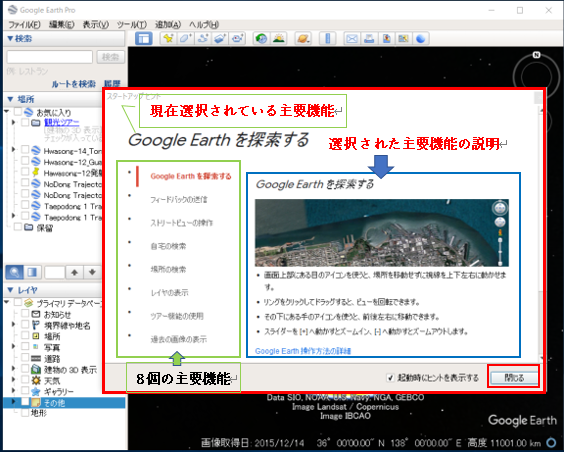 |
上図で、赤枠で囲んだ部分に、8個の主要機能とその説明が表示されている。左側の緑枠内の主要機能は、クリック選択すると赤色に変わる。現在、第1の機能「Google Earth を探索する」が選択されて、表題に斜体で「Google Earth を探索する」と表示され、右側の青枠内に細部説明がつけられている。
赤枠右下の「閉じる」をクリックすると説明図が閉じられて、Goosgle Earh Pro の外観図が現れる。
2.2 外観図
| 図2.2 外観図 |
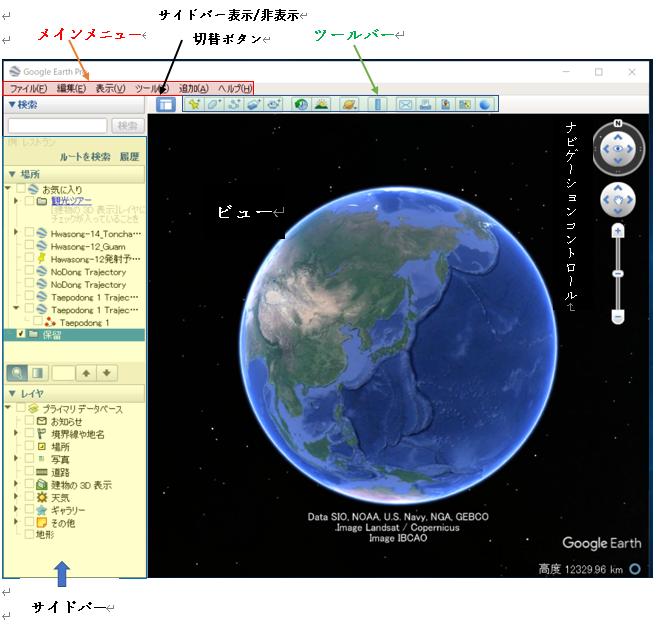 |
(1)メインメニュー
「ファイル」メニュー:開く・保存・終了、「編集」メニュー:コピー・貼り付け・削除、「表示」メニュー:・・・・・・・、「ヘルプ」メニュー
(2)ツールバー
地点に目印付ける「目印追加」から、「Google Earth(Web用)表示」まで、14個のツールがある。
(3)サイドバー
画面左側の「場所」及び「レイヤ」の部分が「サイドバー」に属する。
(4)サイドバー表示/非表示切替ボタン
切替ボタンをクリックすると、サイドバーが消えて、その分「ビュー」の幅が大きくなる。再度クリックすと元に復する。
「検索ボックス」は、1段上に上がって、「ツールバー」の行に並ぶ。
(5)ビュー
「ビュー」は、地球、星空、月などを表示する空間で、現在、宇宙空間に浮かぶ地球が表示されている。
(6)ナビゲーションコントロール
「ナビゲーションコントロール」は、ビュー上の地図の拡大・縮小、移動(上下・左右)及び回転などの操作に使う。